Bạn có thể nghĩ rằng một mật khẩu phức tạp là đủ để bảo vệ hộp thư của mình, nhưng đó lại là sai lầm mà các tin tặc luôn mong chờ bạn mắc phải. Bạn có biết, có lớp bảo vệ duy nhất, một cài đặt đơn giản nhưng có thể mang lại sự an toàn, đó chính là xác thực đa yếu tố (MFA).

Tin tặc rất thích những tài khoản không bật MFA
ẢNH: CHỤP MÀN HÌNH THE INDEPENDENT
Tại sao mật khẩu không còn an toàn trước tin tặc?
Trong thế giới số, mật khẩu là một điểm yếu cố hữu. Mật khẩu dễ nhớ thì không an toàn, mà mật khẩu an toàn thì lại quá khó nhớ. Tệ hơn nữa, với tốc độ của máy tính hiện đại, các cuộc tấn công dò mật khẩu (brute-force) ngày càng trở nên dễ dàng.
Thêm vào đó, các vụ rò rỉ dữ liệu xảy ra thường xuyên và nếu bạn có thói quen dùng chung một mật khẩu cho nhiều tài khoản, chỉ cần một lần rò rỉ là toàn bộ thế giới số của bạn có thể sụp đổ.
MFA: Lớp "khiên" bảo vệ vững chắc
Đây là lúc MFA, hay còn gọi là xác minh hai bước (2FA), phát huy tác dụng. Hiểu đơn giản, MFA yêu cầu bạn cung cấp thêm một bằng chứng nữa để chứng minh bạn là chủ tài khoản, bên cạnh mật khẩu.
Thông thường, đó là một mã số mật khẩu một lần (OTP) được gửi đến điện thoại của bạn thông qua tin nhắn SMS. Lớp bảo vệ này khiến tin tặc gần như không thể truy cập vào email của bạn ngay cả khi chúng đã biết mật khẩu. Ngày nay, việc sử dụng các ứng dụng xác thực (như Google Authenticator) được khuyến nghị vì an toàn hơn so với nhận mã qua tin nhắn SMS (vốn có nguy cơ bị tấn công hoán đổi SIM).
Hướng dẫn bật MFA cho Gmail và Outlook
Việc bật lớp "khiên" này chỉ tốn của bạn vài phút. Cách thực hiện như sau:
1. Đối với Gmail:
- Truy cập vào trang tài khoản Google (myaccount.google.com) và chọn dòng Security (Bảo mật) nằm ở bên trái giao diện.
- Tìm và nhấp vào mục 2-Step Verification (Xác minh 2 bước).
- Làm theo hướng dẫn để chọn phương thức xác minh thứ hai cho tài khoản. Phương pháp được khuyến nghị là nên chọn Authenticator.
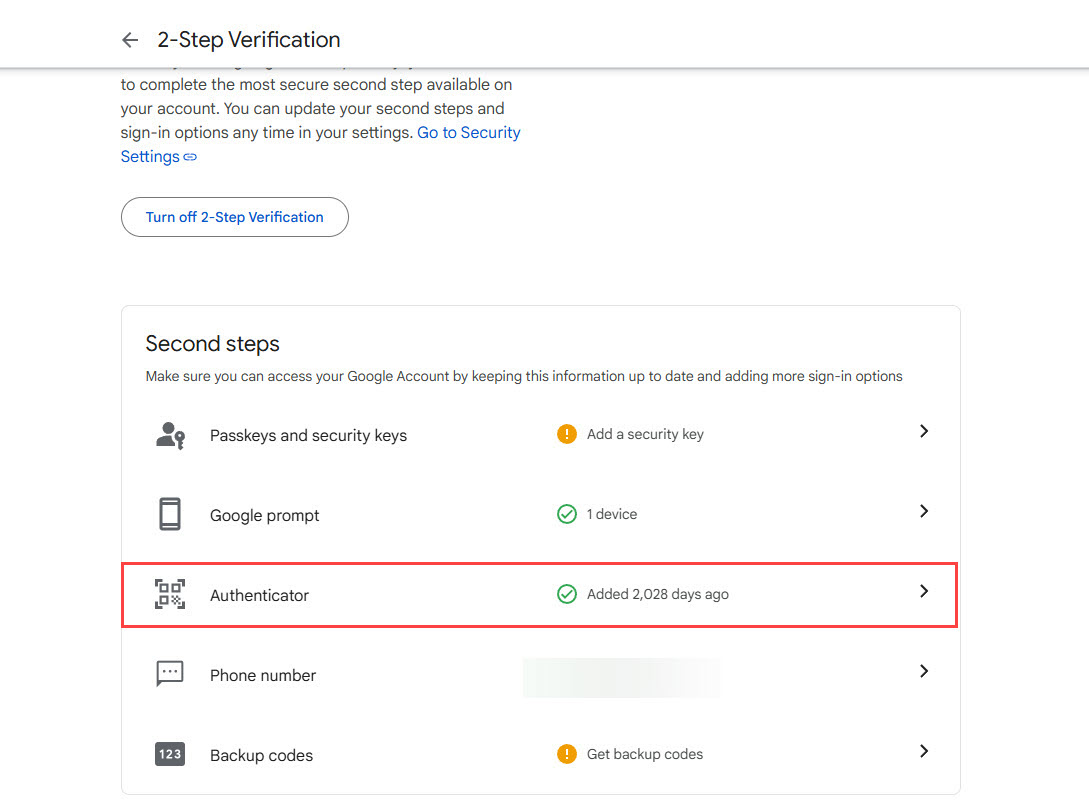
Bật xác minh 2 bước cho Gmail
ẢNH: CHỤP MÀN HÌNH
2. Đối với Outlook.com:
- Truy cập trang tài khoản Microsoft (account.microsoft.com) và chọn mục Security (Bảo mật).
- Tiếp theo, bấm vào nút Manage how I sign in, sau đó tìm và bật tùy chọn "Two-step verification" nằm ở đầu giao diện.
- Làm theo hướng dẫn để thiết lập với một ứng dụng xác thực tương tự như Gmail.
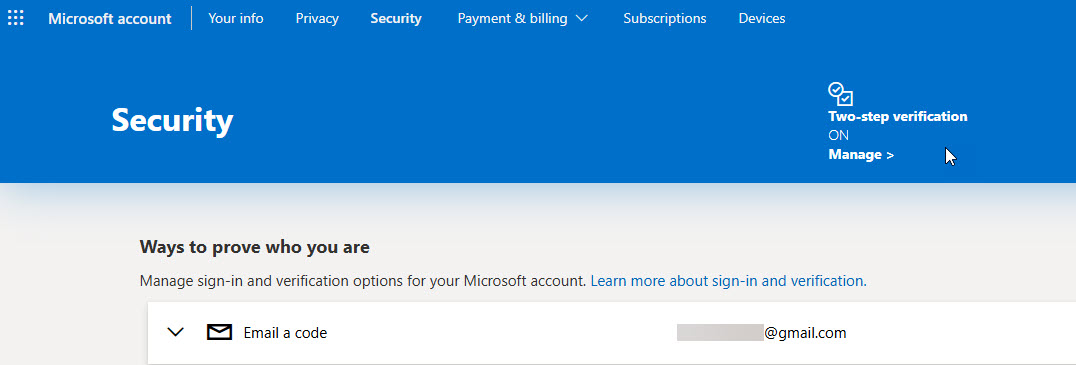
Kích hoạt MFA cho tài khoản email của Microsoft
ẢNH: CHỤP MÀN HÌNH
Đừng chần chừ. Hãy dành ra vài phút ngay hôm nay để bật MFA. Đó là hành động nhỏ nhưng lại là cách hiệu quả nhất để khóa chặt cánh cửa email của bạn trước những kẻ xâm nhập không mời.























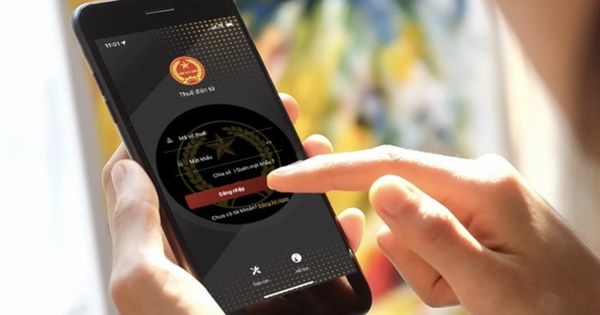

![[Chart] Lịch sử 2017 đang lặp lại với Vingroup:...](https://cafebiz.cafebizcdn.vn/zoom/600_315/162123310254002176/2025/7/12/ava-copy-3-2-1743494689263-17434946895901412419592-1752294165647760371659-1752294618619-17522946189952116675363.png)